Manuals Directory
Manualsdir.ru — Онлайн поиск инструкций и руководств
Сотовые телефоны Nokia
Эта инструкция подходит к следующим моделям:
6700
Руководство по эксплуатации Nokia 6700 classic
9214705
Выпуск 1
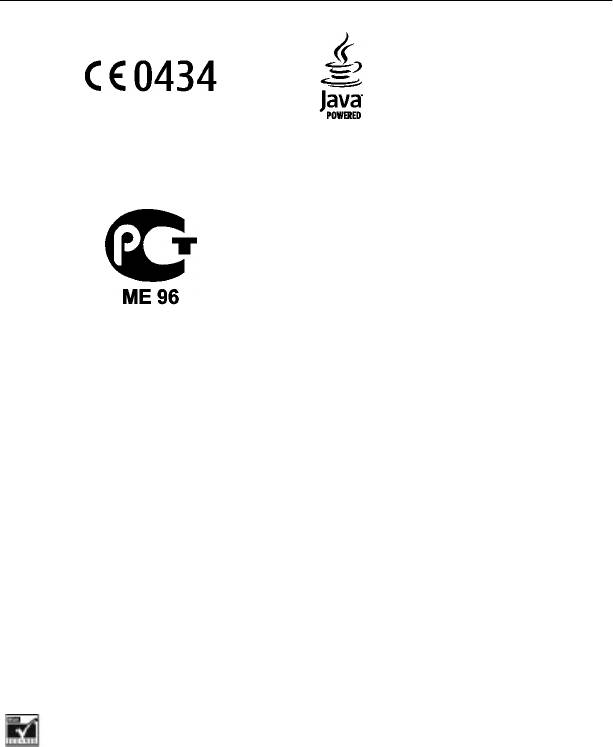
2
ДЕКЛАРАЦИЯ СООТВЕТСТВИЯ
КОРПОРАЦИЯ NOKIA заявляет, что изделие RM-470
соответствует основным требованиям и другим
Java and all Java-based marks are trademarks or registered
соответствующим положениям Директивы Совета
trademarks of Sun Microsystems, Inc.
Европы 1999/5/EC. Копию Декларации соответствия
можно загрузить с Web-страницы http://www.nokia.com/
Portions of the Nokia Maps software are © 1996-2008 The
phones/declaration_of_conformity/.
FreeType Project. All rights reserved.
This product is licensed under the MPEG-4 Visual Patent
Portfolio License (i) for personal and noncommercial use in
connection with information which has been encoded in
compliance with the MPEG-4 Visual Standard by a consumer
engaged in a personal and noncommercial activity and (ii) for
use in connection with MPEG-4 video provided by a licensed
video provider. No license is granted or shall be implied for
any other use. Additional information, including that related
6700 classic (RM-470)
to promotional, internal, and commercial uses, may be
obtained from MPEG LA, LLC. See http://www.mpegla.com
В соответствии с Российским законом о защите прав
потребителей (статья 2.5), срок службы изделия
Данное изделие лицензировано по лицензии на пакет
составляет 3 года с даты производства при условии, что
патентов MPEG-4 Visual (i) в личных и некоммерческих
изделие эксплуатируется в соответствии с техническими
целях в связи с информацией, закодированной в
стандартами и инструкциями руководства по
соответствии со стандартом MPEG-4 Visual потребителем,
эксплуатации.
занятым индивидуальной и некоммерческой
деятельностью, и (ii) в связи с видеоинформацией в
© 2009 Nokia. Все права защищены.
формате MPEG-4, предоставленной поставщиком
видеопродукции, действующим на основании лицензии.
Nokia, Nokia Connecting People и Navi являются торговыми
На применение в иных целях
никакие лицензии не
марками или зарегистрированными торговыми марками
предоставляются и не распространяются.
корпорации Nokia. Мелодия Nokia является звуковым
Дополнительные сведения, в том числе сведения об
логотипом корпорации Nokia. Названия других изделий
использовании в рекламных, служебных и коммерческих
или
компаний, указанные здесь, могут быть торговыми
целях, можно получить в компании MPEG LA, LLC. См. http://
марками или торговыми наименованиями
www.mpegla.com
соответствующих владельцев.
Корпорация Nokia постоянно совершенствует свою
Воспроизведение, передача, распространение или
продукцию. Корпорация Nokia оставляет за собой право
хранение в любой форме данного документа или любой
вносить любые изменения и улучшения в любое изделие,
его части без предварительного письменного
описанное в этом документе, без предварительного
разрешения корпорации Nokia запрещено.
уведомления.
US Patent No 5818437 and other pending patents. T9 text
В МАКСИМАЛЬНО
ДОПУСТИМОЙ ДЕЙСТВУЮЩИМ
input software Copyright © 1997-2008. Tegic
ЗАКОНОДАТЕЛЬСТВОМ СТЕПЕНИ КОРПОРАЦИЯ NOKIA И ЕЕ
Communications, Inc. All rights reserved.
ДЕРЖАТЕЛИ ЛИЦЕНЗИЙ НИ ПРИ КАКИХ ОБСТОЯТЕЛЬСТВАХ НЕ
ПРИНИМАЮТ НА СЕБЯ НИКАКОЙ ОТВЕТСТВЕННОСТИ ЗА
ПОТЕРЮ ДАННЫХ ИЛИ ПРИБЫЛИ, А ТАКЖЕ НИ ЗА КАКОЙ
СПЕЦИАЛЬНЫЙ, СЛУЧАЙНЫЙ, ВОСПОСЛЕДОВАВШИЙ ИЛИ
КОСВЕННЫЙ УЩЕРБ, КАКИМИ БЫ ПРИЧИНАМИ ЭТО НИ БЫЛО
Includes RSA BSAFE cryptographic or security protocol
ВЫЗВАНО.
software from RSA Security.
СОДЕРЖАНИЕ ЭТОГО ДОКУМЕНТА ПРЕДСТАВЛЕНО НА
УСЛОВИЯХ «КАК ЕСТЬ«. КРОМЕ ТРЕБОВАНИЙ ДЕЙСТВУЮЩЕГО
ЗАКОНОДАТЕЛЬСТВА, НИКАКИЕ
ИНЫЕ ГАРАНТИИ, КАК ЯВНЫЕ,
ТАК И ПОДРАЗУМЕВАЕМЫЕ, ВКЛЮЧАЯ (НО НЕ
ОГРАНИЧИВАЯСЬ) НЕЯВНЫМИ ГАРАНТИЯМИ КОММЕРЧЕСКОЙ
ЦЕННОСТИ И ПРИГОДНОСТИ ДЛЯ ОПРЕДЕЛЕННОЙ ЦЕЛИ, НЕ

3
КАСАЮТСЯ ТОЧНОСТИ, НАДЕЖНОСТИ ИЛИ СОДЕРЖАНИЯ
ЭТОГО ДОКУМЕНТА. КОРПОРАЦИЯ NOKIA ОСТАВЛЯЕТ ЗА
СОБОЙ ПРАВО ПЕРЕСМАТРИВАТЬ ИЛИ ИЗМЕНЯТЬ
СОДЕРЖИМОЕ ДАННОГО ДОКУМЕНТА В ЛЮБОЕ ВРЕМЯ БЕЗ
ПРЕДВАРИТЕЛЬНОГО УВЕДОМЛЕНИЯ.
Наличие в продаже конкретных изделий, приложений и
услуг зависит от региона. Дополнительные сведения и
наличие версий для различных языков можно уточнить у
дилера Nokia.
Ограничение экспорта
Данное устройство может содержать компоненты,
технологии
и/или программное обеспечение,
подпадающие под действие экспортного
законодательства США и других стран. Любое
использование в нарушение законодательства
запрещено.
ТРЕБОВАНИЯ FCC/ПРОМЫШЛЕННЫХ СТАНДАРТОВ КАНАДЫ
Данное устройство может создавать помехи в работе
радио— и телевизионного оборудования (например, при
пользовании телефоном в непосредственной близости от
приемного оборудования). Если такие помехи не могут
быть устранены, правила FCC/Industry Canada требуют
выключения телефона
. Дополнительную информацию
можно получить в местном сервисном центре. Данное
устройство соответствует требованиям раздела 15
правил FCC. Эксплуатация устройства зависит от
следующих двух условий: 1. Данное устройство может не
являться причиной вредных помех. 2. Данное устройство
должно допускать любые принимаемые помехи, включая
помехи, которые могут вызвать нежелательное
нарушение работы устройства. Изменения, не
являющиеся специально рекомендованными Nokia,
могут привести к аннулированию
полномочий
пользователя на работу с оборудованием.
Телефон горячей линии Nokia: +7 (495) 644-18-04 Факс: +7
(495) 795-05-03 125009, Москва, Тверская ул., 7, а/я 25
Nokia.
www.nokia.ru
Номер модели: 6700c
9214705/Выпуск 1 RU
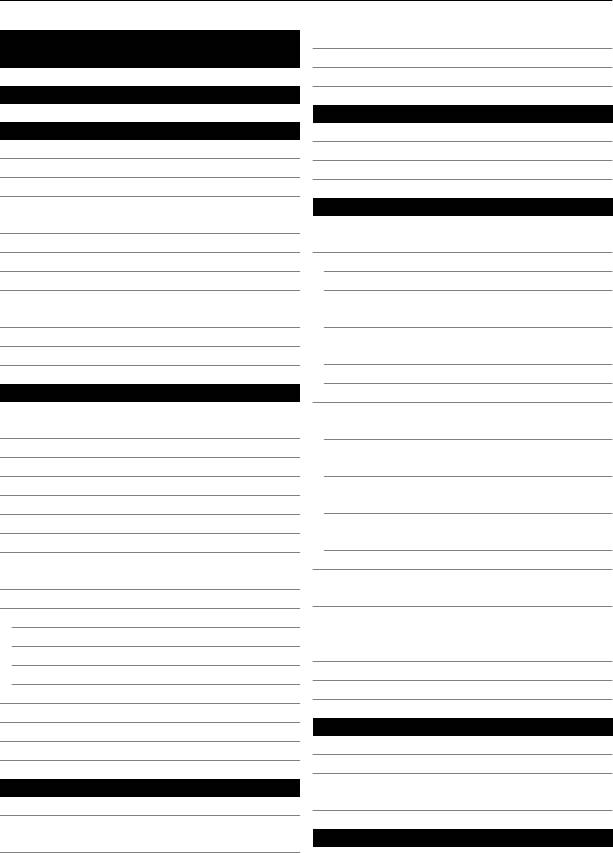
4 Содержание
Содержание
Клавиши быстрого набора 19
Набор номера голосом 19
Функции во время разговора 19
Техника безопасности 7
Ввод текста 19
Общая информация 8
Режимы ввода текста 19
Об устройстве 8
Обычный ввод текста 20
Услуги сети 8
Интеллектуальный ввод текста 20
Коды доступа 9
Услуга передачи параметров
Обмен сообщениями 20
конфигурации 9
Текстовые и мультимедийные
My Nokia 9
сообщения 20
Загрузка содержимого 10
Сообщения SMS 21
Полезные советы 10
Сообщения MMS 21
Обновления программного
Создание текстового или
обеспечения 10
мультимедийного сообщения 21
Поддержка Nokia 11
Просмотр сообщения и передача
Управление цифровым доступом 11
ответа 22
Передача сообщений 22
Начало работы 12
Электронная почта 22
Установка SIM-карты и
Мастер установки электронной
аккумулятора 12
почты 23
Установка карты microSD 12
Ввод и передача сообщения
Извлечение карты microSD 13
электронной почты 23
Зарядка аккумулятора 13
Просмотр и ответ на сообщение
Антенна 14
электронной почты 23
Ремешок 14
Уведомления о новых сообщениях
Клавиши и компоненты 14
электронной почты 23
Включение и выключение
Быстрые сообщения 24
телефона 15
Звуковые сообщения Nokia
Режим ожидания 15
Xpress 24
Дисплей 16
Информационные сообщения,
Режим ожидания 16
сообщения SIM и служебные
команды 24
Ссылки 16
Голосовые сообщения 24
Индикаторы 16
Параметры сообщений 25
Режим «Полет«17
Касание 17
Контакты 25
Блокировка клавиатуры 18
Управление контактами 25
Функции без SIM-карты 18
Визитные карточки 26
Вызовы 18
Назначение клавиш быстрого
набора 26
Посылка вызова 18
Ответ на вызов и завершение
Вызовы 27
вызова 19
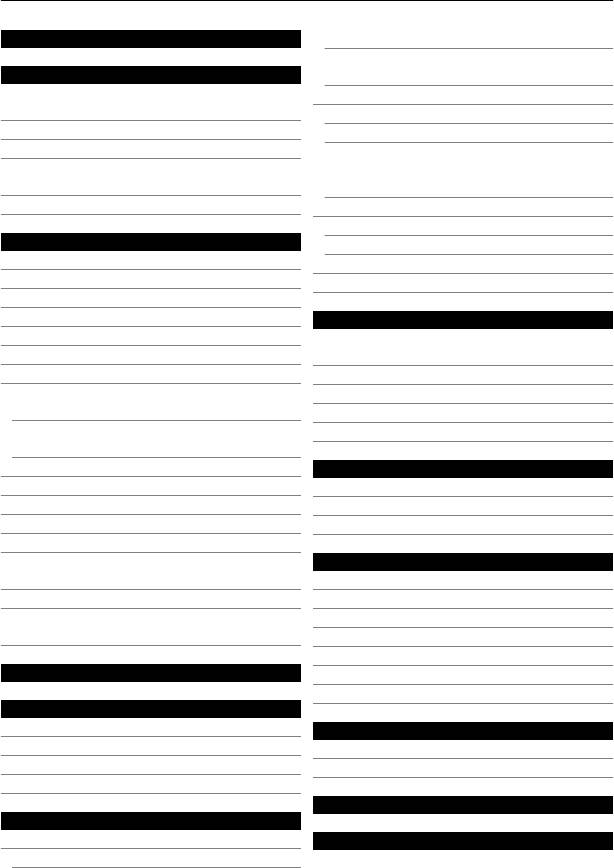
Содержание 5
Журнал местоположения 27
Запись видеоклипа 37
Параметры фото— и
Связь 27
видеосъемки 37
Технология беспроводной связи
Мультимедийный проигрыватель 37
Bluetooth 27
Музыкальное меню 37
Пакетная передача данных 28
Воспроизведение композиций 38
Кабель USB для передачи данных 28
Изменение внешнего вида
Синхронизация и резервное
мультимедийного
копирование 29
проигрывателя 39
Программный пакет Nokia PC Suite 29
Радио 39
Настройка радиостанций 39
Параметры 29
Настройки Radio 40
Режимы 29
Диктофон 40
Темы 29
Эквалайзер 40
Сигналы 30
Индикаторы 30
Интернет 40
Дисплей 30
Установление соединения с
Дата и время 30
услугой 41
Меню быстрого доступа 30
Передача в Интернет 41
Левая и правая клавиши
Настройка компоновки 41
выбора 30
Кэш—память 41
Другие клавиши быстрого
Защита браузера 42
доступа 31
Вызов 31
Карты 42
Телефон 31
Загрузка карт 42
Голосовые команды 32
Карты и GPS 43
Аксессуары 32
Дополнительные услуги 43
Конфигурация 32
Передача обновлений программного
Органайзер 43
обеспечения 33
Будильник 43
Защита 34
Календарь 44
Восстановление стандартных
Дела 44
настроек 34
Заметки 44
Калькулятор 44
Меню оператора 35
Таймер обратного отсчета 45
Секундомер 45
Галерея 35
Папки и файлы 35
Приложения 45
Печать изображений 35
Запуск приложения 45
Свм. исп. избр. и вид. ч/з Инт 35
Загрузка приложения 46
Карта памяти 35
Услуги SIM 46
Мультимедиа 36
Камера и видеозапись 36
Аксессуары 47
Фотосъемка 36
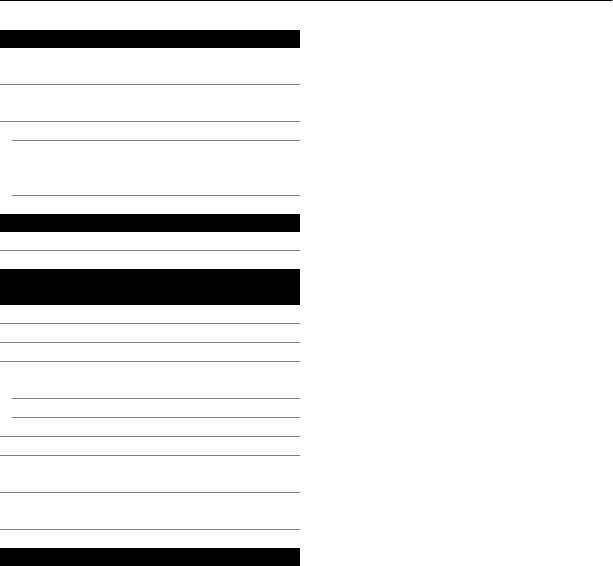
6 Содержание
Аккумулятор 47
Информация об аккумуляторах и
зарядных устройствах 47
Проверка подлинности
аккумуляторов Nokia 48
Проверка голограммы 48
Что делать, если подлинность
аккумулятора подтвердить
невозможно?48
Уход и обслуживание 48
Утилизация 49
Дополнительно о технике
безопасности 49
Дети 49
Условия эксплуатации 49
Медицинское оборудование 49
Имплантированное медицинское
оборудование 49
Слуховые аппараты 49
Автомобили 50
Взрывоопасная среда 50
Вызов службы экстренной
помощи 50
Информация о сертификации
(SAR) 50
Алфавитный указатель 52
Смартфоны Nokia 6700 – это популярные устройства, которые предлагают широкий спектр функций и возможностей. Они обладают мощным процессором, отличной камерой и множеством удобных приложений. Однако, как и любое другое техническое устройство, они требуют настройки для оптимального использования.
В этом подробном руководстве мы расскажем вам, как правильно настроить Nokia 6700, чтобы вы могли в полной мере насладиться всеми его возможностями. Мы рассмотрим основные шаги: от установки и настройки операционной системы и приложений до настройки различных функций и настройка безопасности.
Если вы новичок в использовании смартфонов или владелец модели Nokia 6700, этот гайд поможет вам сделать ваше устройство более удобным и функциональным. Мы пошагово рассмотрим каждый аспект настройки, давая простые и понятные инструкции. Не бойтесь экспериментировать и пробовать новые функции, ведь именно так вы сможете оценить все преимущества вашего смартфона Nokia 6700!
Содержание
- Первоначальные настройки
- Подключение к сети оператора
- Настройка соединения с Wi-Fi
- Установка и настройка приложений
- Персонализация телефона
- Выбор темы
- Загружаемые темы
- Изменение обоев
- Мелодии звонков и уведомлений
- Установка своего рингтона
- Настройка главного меню
- Создание собственных тем
- Приложения и игры
Первоначальные настройки
Когда вы включите свой смартфон Nokia 6700 впервые, вам потребуется выполнить несколько первоначальных настроек. Это поможет вам настроить устройство в соответствии с вашими предпочтениями и потребностями.
Вот некоторые важные шаги, которые следует выполнить при первоначальной настройке Nokia 6700:
- Выберите язык: Выберите язык, который будет использоваться на вашем устройстве. Нажмите на кнопку «Настройки» в главном меню, затем выберите «Язык и регион» и выберите предпочитаемый язык.
- Установите часы: Установите часовой пояс и время. Нажмите на кнопку «Настройки», затем выберите «Дата и время» и установите желаемые параметры времени.
- Подключите к сети: Подключите свой смартфон к сети мобильного оператора или к Wi-Fi сети. Нажмите на кнопку «Настройки», затем выберите «Сеть и связь» и выберите желаемый способ подключения к сети.
- Настройте учетную запись: Если у вас уже есть учетная запись Nokia или Microsoft, вы можете войти в нее на вашем смартфоне. Нажмите на кнопку «Настройки», затем выберите «Учетная запись Microsoft» и следуйте инструкциям на экране.
- Обновите ПО: Проверьте наличие обновлений программного обеспечения для вашего устройства и установите их, если они доступны. Нажмите на кнопку «Настройки», затем выберите «Обновление программного обеспечения» и следуйте инструкциям на экране.
После выполнения этих первоначальных настроек ваш смартфон Nokia 6700 будет готов к использованию. Вы также можете настроить дополнительные параметры, такие как звуковые сигналы, экран блокировки и многое другое, в разделе «Настройки» вашего устройства.
Подключение к сети оператора
Для подключения вашего телефона Nokia 6700 к сети оператора, следуйте инструкциям ниже:
- Убедитесь, что в вашем телефоне установлена и активирована SIM-карта вашего оператора.
- Включите телефон, убедившись, что уровень заряда батареи позволяет произвести подключение.
- На главном экране телефона найдите и нажмите на иконку «Настройки».
- В меню настроек прокрутите вниз и найдите раздел «Сеть» или «Соединения».
- В разделе «Сеть» выберите опцию «Сеть оператора» или «Выбор сети».
- Телефон автоматически отобразит список доступных операторов сети. Выберите вашего оператора из списка.
- Дождитесь, пока телефон подключится к сети оператора.
В зависимости от вашего оператора и его настроек, возможно, потребуется ввести PIN-код SIM-карты для подтверждения подключения. Введите PIN-код, если будет запрошено.
После успешного подключения к сети оператора, на главном экране вашего телефона должен отобразиться сигнал сети и вы сможете использовать все функции и сервисы вашего оператора.
| Оператор | Код проверки баланса | Код услуги поддержки |
|---|---|---|
| МТС | *100# | 0890 |
| Билайн | *102# | 0611 |
| МегаФон | *100# | 0500 |
| Теле2 | *105# | 0674 |
Используя вышеприведенные операторские коды, вы сможете проверить баланс вашего счета или обратиться в службу поддержки, если у вас возникли проблемы с сетью или услугами оператора.
Настройка соединения с Wi-Fi
Для настройки соединения с Wi-Fi на телефоне Nokia 6700, следуйте инструкциям ниже:
- Перейдите в меню телефона, нажав на кнопку «Меню» на дисплее.
- Выберите «Настройки» и затем «Соединения».
- В меню «Соединения» выберите «Wi-Fi».
- Включите Wi-Fi, переместив переключатель в положение «Включено».
- Телефон начнет сканирование доступных беспроводных сетей. Подождите, пока список доступных сетей загрузится.
- Выберите нужную Wi-Fi сеть из списка.
- Если сеть зашифрована паролем, вам потребуется ввести пароль в соответствующее поле. Если сеть не защищена, вам может понадобиться только подтверждение подключения.
- После успешного подключения к сети, телефон сохранит настройки Wi-Fi, чтобы в дальнейшем автоматически подключаться.
При использовании Wi-Fi с телефоном Nokia 6700, обратите внимание на следующие советы:
- Максимальное расстояние между телефоном и точкой доступа Wi-Fi должно быть не более 30 метров.
- Качество соединения может быть ухудшено при нахождении преград, таких как стены или металлические объекты.
- Частота использования Wi-Fi может влиять на время работы батареи телефона, поэтому рекомендуется отключать Wi-Fi, когда он не используется.
Теперь у вас есть доступ к Wi-Fi соединению на телефоне Nokia 6700. Это позволит вам быстро и удобно использовать интернет и другие связанные сетевые службы.
Установка и настройка приложений
На телефоне Nokia 6700 вы можете установить и настроить различные приложения для расширения функциональности устройства. Вот пошаговая инструкция, как установить и настроить приложения на вашем телефоне Nokia 6700:
- Перейдите в «Меню» на вашем телефоне.
- Выберите «Офис» или «Приложения» в меню.
- Выберите «Магазин приложений» или «Загрузки» в списке приложений.
- Найдите интересующее вас приложение с помощью поиска или просмотра категорий.
- Нажмите на приложение, чтобы просмотреть подробную информацию о нем.
- Нажмите «Установить» или «Скачать» для начала установки приложения.
- После завершения загрузки и установки приложения, найдите его в списке приложений на вашем телефоне.
- Откройте приложение и следуйте инструкциям по настройке, если они предоставлены.
Если вы хотите удалить приложение, просто перейдите в меню «Офис» или «Приложения», найдите приложение в списке и выберите «Удалить» или «Удалить приложение». Приложение будет удалено с вашего телефона.
Обратите внимание, что некоторые приложения могут потребовать подключения к интернету или дополнительные разрешения для работы. Убедитесь, что у вас есть доступ к интернету и настройте необходимые разрешения, чтобы приложение работало правильно.
Теперь вы знаете, как установить и настроить приложения на телефоне Nokia 6700. Наслаждайтесь новыми возможностями и функциями, которые они предоставляют!
Персонализация телефона
Новая Nokia 6700 позволяет вам настроить телефон и сделать его уникальным под ваши предпочтения. В этой статье мы рассмотрим некоторые способы персонализации вашего телефона.
Выбор темы
Первым шагом к персонализации вашего телефона Nokia 6700 является выбор темы. Вам доступно несколько вариантов, которые придают вашему телефону разный стиль и настроение. Чтобы выбрать тему, откройте меню «Настройки» на вашем телефоне, затем перейдите в раздел «Темы» и выберите понравившуюся вам опцию.
Загружаемые темы
Если предустановленные темы не удовлетворяют ваши запросы, вы можете загрузить новые темы для вашего телефона. Существует множество сайтов, где можно найти и загрузить темы для Nokia 6700. После загрузки темы, перенесите файл на ваш телефон, откройте его и примените в настройках тем.
Изменение обоев
Другой способ персонализации вашего телефона — изменение обоев на экране блокировки и рабочем столе. Nokia 6700 позволяет вам выбирать из предустановленных обоев или использовать свои собственные. Чтобы изменить обои, откройте меню «Настройки», перейдите в раздел «Обои» и выберите желаемую картинку.
Мелодии звонков и уведомлений
Помимо внешнего вида телефона, вы также можете настроить мелодии звонков и уведомлений. Выберите свои любимые мелодии, чтобы добавить индивидуальность вашему телефону. Для этого перейдите в меню «Настройки», затем в раздел «Звуки» и выберите опцию, которую вы хотите изменить.
Установка своего рингтона
Если вам не нравятся предустановленные мелодии звонка, вы также можете установить свой собственный рингтон. Для этого загрузите выбранный рингтон на ваш телефон и выберите его в настройках звука. Теперь ваш телефон будет звонить уникальным образом.
Настройка главного меню
Некоторые модели телефонов Nokia позволяют настраивать главное меню. В этом случае вы можете выбрать, какие приложения и функции вы хотите видеть на главном экране. Чтобы настроить главное меню, откройте его и выберите пункт «Настройки». Затем выберите желаемые приложения и функции из списка и сохраните изменения.
Создание собственных тем
Если вам нравится творчество, вы можете создать свою собственную тему для Nokia 6700. Для этого вам потребуется специальное программное обеспечение и некоторые знания о дизайне и графике. После создания темы, вы сможете установить ее на ваш телефон и наслаждаться уникальным оформлением.
Приложения и игры
Наконец, вы можете персонализировать ваш телефон, установив различные приложения и игры. Nokia 6700 поддерживает широкий спектр приложений и игр, которые вы можете загрузить из интернета или магазина приложений. Найдите интересные приложения, которые отвечают вашим потребностям и установите их на ваш телефон.
Персонализация вашего телефона Nokia 6700 — это простой способ добавить индивидуальности и комфорта в вашу повседневную жизнь. Используйте эти советы, чтобы сделать ваш телефон по-настоящему вашим.
Руководство по эксплуатации Nokia 6700 classic
9214705
Выпуск 1
2
ДЕКЛАРАЦИЯ СООТВЕТСТВИЯ
КОРПОРАЦИЯ NOKIA заявляет, что изделие RM-470
соответствует основным требованиям и другим Java and all Java-based marks are trademarks or registered
соответствующим положениям Директивы Совета trademarks of Sun Microsystems, Inc.
Европы 1999/5/EC. Копию Декларации соответствия
можно загрузить с Web-страницы http://www.nokia.com/ Portions of the Nokia Maps software are © 1996-2008 The
phones/declaration_of_conformity/. FreeType Project. All rights reserved.
This product is licensed under the MPEG-4 Visual Patent
Portfolio License (i) for personal and noncommercial use in
connection with information which has been encoded in
compliance with the MPEG-4 Visual Standard by a consumer
engaged in a personal and noncommercial activity and (ii) for
use in connection with MPEG-4 video provided by a licensed
video provider. No license is granted or shall be implied for
any other use. Additional information, including that related
6700 classic (RM-470) to promotional, internal, and commercial uses, may be
obtained from MPEG LA, LLC. See http://www.mpegla.com
В соответствии с Российским законом о защите прав
потребителей (статья 2.5), срок службы изделия Данное изделие лицензировано по лицензии на пакет
составляет 3 года с даты производства при условии, что патентов MPEG-4 Visual (i) в личных и некоммерческих
изделие эксплуатируется в соответствии с техническими целях в связи с информацией, закодированной в
стандартами и инструкциями руководства по соответствии со стандартом MPEG-4 Visual потребителем,
эксплуатации. занятым индивидуальной и некоммерческой
деятельностью, и (ii) в связи с видеоинформацией в
© 2009 Nokia. Все права защищены. формате MPEG-4, предоставленной поставщиком
видеопродукции, действующим на основании лицензии.
Nokia, Nokia Connecting People и Navi являются торговыми На применение в иных целях никакие лицензии не
марками или зарегистрированными торговыми марками предоставляются и не распространяются.
корпорации Nokia. Мелодия Nokia является звуковым Дополнительные сведения, в том числе сведения об
логотипом корпорации Nokia. Названия других изделий использовании в рекламных, служебных и коммерческих
или компаний, указанные здесь, могут быть торговыми целях, можно получить в компании MPEG LA, LLC. См. http://
марками или торговыми наименованиями www.mpegla.com
соответствующих владельцев.
Корпорация Nokia постоянно совершенствует свою
Воспроизведение, передача, распространение или продукцию. Корпорация Nokia оставляет за собой право
хранение в любой форме данного документа или любой вносить любые изменения и улучшения в любое изделие,
его части без предварительного письменного описанное в этом документе, без предварительного
разрешения корпорации Nokia запрещено. уведомления.
US Patent No 5818437 and other pending patents. T9 text В МАКСИМАЛЬНО ДОПУСТИМОЙ ДЕЙСТВУЮЩИМ
input software Copyright © 1997-2008. Tegic ЗАКОНОДАТЕЛЬСТВОМ СТЕПЕНИ КОРПОРАЦИЯ NOKIA И ЕЕ
Communications, Inc. All rights reserved. ДЕРЖАТЕЛИ ЛИЦЕНЗИЙ НИ ПРИ КАКИХ ОБСТОЯТЕЛЬСТВАХ НЕ
ПРИНИМАЮТ НА СЕБЯ НИКАКОЙ ОТВЕТСТВЕННОСТИ ЗА
ПОТЕРЮ ДАННЫХ ИЛИ ПРИБЫЛИ, А ТАКЖЕ НИ ЗА КАКОЙ
СПЕЦИАЛЬНЫЙ, СЛУЧАЙНЫЙ, ВОСПОСЛЕДОВАВШИЙ ИЛИ
КОСВЕННЫЙ УЩЕРБ, КАКИМИ БЫ ПРИЧИНАМИ ЭТО НИ БЫЛО
Includes RSA BSAFE cryptographic or security protocol ВЫЗВАНО.
software from RSA Security.
СОДЕРЖАНИЕ ЭТОГО ДОКУМЕНТА ПРЕДСТАВЛЕНО НА
УСЛОВИЯХ "КАК ЕСТЬ". КРОМЕ ТРЕБОВАНИЙ ДЕЙСТВУЮЩЕГО
ЗАКОНОДАТЕЛЬСТВА, НИКАКИЕ ИНЫЕ ГАРАНТИИ, КАК ЯВНЫЕ,
ТАК И ПОДРАЗУМЕВАЕМЫЕ, ВКЛЮЧАЯ (НО НЕ
ОГРАНИЧИВАЯСЬ) НЕЯВНЫМИ ГАРАНТИЯМИ КОММЕРЧЕСКОЙ
ЦЕННОСТИ И ПРИГОДНОСТИ ДЛЯ ОПРЕДЕЛЕННОЙ ЦЕЛИ, НЕ
3 КАСАЮТСЯ ТОЧНОСТИ, НАДЕЖНОСТИ ИЛИ СОДЕРЖАНИЯ ЭТОГО ДОКУМЕНТА. КОРПОРАЦИЯ NOKIA ОСТАВЛЯЕТ ЗА СОБОЙ ПРАВО ПЕРЕСМАТРИВАТЬ ИЛИ ИЗМЕНЯТЬ СОДЕРЖИМОЕ ДАННОГО ДОКУМЕНТА В ЛЮБОЕ ВРЕМЯ БЕЗ ПРЕДВАРИТЕЛЬНОГО УВЕДОМЛЕНИЯ. Наличие в продаже конкретных изделий, приложений и услуг зависит от региона. Дополнительные сведения и наличие версий для различных языков можно уточнить у дилера Nokia. Ограничение экспорта Данное устройство может содержать компоненты, технологии и/или программное обеспечение, подпадающие под действие экспортного законодательства США и других стран. Любое использование в нарушение законодательства запрещено. ТРЕБОВАНИЯ FCC/ПРОМЫШЛЕННЫХ СТАНДАРТОВ КАНАДЫ Данное устройство может создавать помехи в работе радио- и телевизионного оборудования (например, при пользовании телефоном в непосредственной близости от приемного оборудования). Если такие помехи не могут быть устранены, правила FCC/Industry Canada требуют выключения телефона. Дополнительную информацию можно получить в местном сервисном центре. Данное устройство соответствует требованиям раздела 15 правил FCC. Эксплуатация устройства зависит от следующих двух условий: 1. Данное устройство может не являться причиной вредных помех. 2. Данное устройство должно допускать любые принимаемые помехи, включая помехи, которые могут вызвать нежелательное нарушение работы устройства. Изменения, не являющиеся специально рекомендованными Nokia, могут привести к аннулированию полномочий пользователя на работу с оборудованием. Телефон горячей линии Nokia: +7 (495) 644-18-04 Факс: +7 (495) 795-05-03 125009, Москва, Тверская ул., 7, а/я 25 Nokia. www.nokia.ru Номер модели: 6700c 9214705/Выпуск 1 RU
4 Содержание
Содержание Клавиши быстрого набора 19
Набор номера голосом 19
Функции во время разговора 19
Техника безопасности 7
Ввод текста 19
Общая информация 8 Режимы ввода текста 19
Об устройстве 8 Обычный ввод текста 20
Услуги сети 8 Интеллектуальный ввод текста 20
Коды доступа 9
Услуга передачи параметров Обмен сообщениями 20
конфигурации 9 Текстовые и мультимедийные
My Nokia 9 сообщения 20
Загрузка содержимого 10 Сообщения SMS 21
Полезные советы 10 Сообщения MMS 21
Обновления программного Создание текстового или
обеспечения 10 мультимедийного сообщения 21
Поддержка Nokia 11 Просмотр сообщения и передача
Управление цифровым доступом 11 ответа 22
Передача сообщений 22
Начало работы 12 Электронная почта 22
Установка SIM-карты и Мастер установки электронной
аккумулятора 12 почты 23
Установка карты microSD 12 Ввод и передача сообщения
Извлечение карты microSD 13 электронной почты 23
Зарядка аккумулятора 13 Просмотр и ответ на сообщение
Антенна 14 электронной почты 23
Ремешок 14 Уведомления о новых сообщениях
Клавиши и компоненты 14 электронной почты 23
Включение и выключение Быстрые сообщения 24
телефона 15 Звуковые сообщения Nokia
Режим ожидания 15 Xpress 24
Дисплей 16 Информационные сообщения,
Режим ожидания 16 сообщения SIM и служебные
Ссылки 16 команды 24
Индикаторы 16 Голосовые сообщения 24
Режим "Полет" 17 Параметры сообщений 25
Касание 17
Блокировка клавиатуры 18 Контакты 25
Функции без SIM-карты 18 Управление контактами 25
Визитные карточки 26
Вызовы 18 Назначение клавиш быстрого
Посылка вызова 18 набора 26
Ответ на вызов и завершение
вызова 19 Вызовы 27
Содержание 5
Журнал местоположения 27 Запись видеоклипа 37
Параметры фото- и
Связь 27 видеосъемки 37
Технология беспроводной связи Мультимедийный проигрыватель 37
Bluetooth 27 Музыкальное меню 37
Пакетная передача данных 28 Воспроизведение композиций 38
Кабель USB для передачи данных 28 Изменение внешнего вида
Синхронизация и резервное мультимедийного
копирование 29 проигрывателя 39
Программный пакет Nokia PC Suite 29 Радио 39
Настройка радиостанций 39
Параметры 29 Настройки Radio 40
Режимы 29 Диктофон 40
Темы 29 Эквалайзер 40
Сигналы 30
Индикаторы 30 Интернет 40
Дисплей 30 Установление соединения с
Дата и время 30 услугой 41
Меню быстрого доступа 30 Передача в Интернет 41
Левая и правая клавиши Настройка компоновки 41
выбора 30 Кэш-память 41
Другие клавиши быстрого Защита браузера 42
доступа 31
Вызов 31 Карты 42
Телефон 31 Загрузка карт 42
Голосовые команды 32 Карты и GPS 43
Аксессуары 32 Дополнительные услуги 43
Конфигурация 32
Передача обновлений программного Органайзер 43
обеспечения 33 Будильник 43
Защита 34 Календарь 44
Восстановление стандартных Дела 44
настроек 34 Заметки 44
Калькулятор 44
Меню оператора 35 Таймер обратного отсчета 45
Секундомер 45
Галерея 35
Папки и файлы 35 Приложения 45
Печать изображений 35 Запуск приложения 45
Свм. исп. избр. и вид. ч/з Инт 35 Загрузка приложения 46
Карта памяти 35
Услуги SIM 46
Мультимедиа 36
Камера и видеозапись 36 Аксессуары 47
Фотосъемка 36
6 Содержание Аккумулятор 47 Информация об аккумуляторах и зарядных устройствах 47 Проверка подлинности аккумуляторов Nokia 48 Проверка голограммы 48 Что делать, если подлинность аккумулятора подтвердить невозможно? 48 Уход и обслуживание 48 Утилизация 49 Дополнительно о технике безопасности 49 Дети 49 Условия эксплуатации 49 Медицинское оборудование 49 Имплантированное медицинское оборудование 49 Слуховые аппараты 49 Автомобили 50 Взрывоопасная среда 50 Вызов службы экстренной помощи 50 Информация о сертификации (SAR) 50 Алфавитный указатель 52
Техника безопасности 7
Техника безопасности ОБРАЩАЙТЕСЬ ТОЛЬКО К
КВАЛИФИЦИРОВАННЫМ
Ознакомьтесь с перечисленными ниже СПЕЦИАЛИСТАМ
правилами техники безопасности. Работы по настройке и
Нарушение этих правил может быть ремонту изделия должны
опасным или незаконным. проводить только
Дополнительная информация квалифицированные
приведена в полном руководстве по специалисты.
эксплуатации.
АКСЕССУАРЫ И АККУМУЛЯТОРЫ
БЕЗОПАСНОЕ ВКЛЮЧЕНИЕ Применяйте только
Не включайте устройство, рекомендованные для
если его использование данного телефона
запрещено, может вызвать аксессуары и аккумуляторы.
помехи или быть опасным. Не подключайте
несовместимые устройства.
БЕЗОПАСНОСТЬ ДОРОЖНОГО
ДВИЖЕНИЯ - ПРЕЖДЕ ВСЕГО ВОДОСТОЙКОСТЬ
Строго соблюдайте местное Данное устройство не
законодательство. Не является
держите в руке мобильное водонепроницаемым.
устройство за рулем Оберегайте его от попадания
движущегося автомобиля. влаги.
Помните о том, что
безопасность дорожного
движения имеет
первостепенное значение!
РАДИОПОМЕХИ
Любые мобильные
устройства подвержены
воздействию радиопомех,
которые могут ухудшить
качество связи.
ВЫКЛЮЧАЙТЕ В МЕСТАХ, ГДЕ
ИСПОЛЬЗОВАНИЕ ЗАПРЕЩЕНО
Соблюдайте все
установленные ограничения.
Выключайте устройство в
самолете, рядом с
медицинским
оборудованием, в местах
хранения топлива, химикатов
или взрывоопасных
материалов.
8 Общая информация
Общая информация Регулярно создавайте резервные
копии (электронные или бумажные)
Об устройстве всех важных данных, сохраненных в
Радиочастотное устройство, описание устройстве.
которого приведено в данном При подключении другого устройства
руководстве, предназначено для ознакомьтесь с правилами техники
использования в в сетях GSM 850, 900, безопасности, приведенными в
1800, 1900 и в сетях WCDMA 900, 1900 и руководстве по эксплуатации
2100 МГц. Дополнительную соответствующего устройства. Не
информацию о сотовых сетях можно подключайте несовместимые
получить у поставщика услуг. устройства.
Пользуясь данным устройством, строго Изображения в этом руководстве могут
соблюдайте законодательство, отличаться от отображения на дисплее.
местные обычаи, уважайте право на
частную жизнь и не нарушайте Услуги сети
законных прав других лиц, в том числе
авторских прав. Работа устройства возможна только
при наличии обслуживания,
Законодательство об охране авторских предоставляемого поставщиком услуг
прав накладывает ограничения на сотовой связи. Для работы многих
копирование, модификацию и функций требуются специальные
передачу некоторых изображений, функции сотовой сети. В некоторых
мелодий и другого содержимого. сотовых сетях реализованы не все
функции, кроме того, для
В устройстве могут быть использования некоторых услуг сети
запрограммированы закладки и ссылки требуется оформление специального
на узлы сторонних организаций. Можно соглашения с поставщиком услуг.
также настроить доступ к ним через Использование сетевых услуг
устройство. Узлы сторонних предполагает передачу данных.
организаций не относятся к Nokia, и Уточните сведения о стоимости услуг в
корпорация Nokia не делает никаких домашней сети и при роуминге через
заявлений и не принимает на себя другие сети у поставщика услуг.
никаких обязательств относительно Инструкции и информацию о тарифах
этих узлов. Просматривая эти узлы, предоставляет поставщик услуг. В
необходимо принимать меры некоторых сотовых сетях имеются
предосторожности (в плане защиты и в ограничения на пользование услугами
плане содержимого). сети. Например, не поддерживаются
услуги на определенных языках и не
Внимание! отображаются некоторые символы
Для работы любых функций устройства национальных алфавитов.
(за исключением будильника)
требуется, чтобы устройство было Поставщик услуг может заблокировать
включено. Не включайте устройство, работу некоторых функций устройства.
если его использование может вызвать В этом случае эти функции будут
помехи или быть опасным. отсутствовать в меню. Устройство
также может быть специально
настроено: изменены названия меню,
Общая информация 9
порядок пунктов меню и значки. услуги запрета вызовов для
Дополнительную информацию можно ограничения выполнения и приема
получить у поставщика услуг. вызовов с помощью телефона
(услуга сети).
Коды доступа • Для просмотра или изменения
Для настройки использования кодов настроек модуля защиты Интернет-
доступа и изменения настроек защиты браузера выберите Меню >
выберите Меню > Настройки > Настройки > Защита > Парам.
Защита > Коды доступа. защ. модуля.
• Код PIN (UPIN), предоставляемый с Услуга передачи параметров
SIM-картой (USIM-картой), конфигурации
позволяет защитить карту от
Для работы с некоторыми сетевыми
несанкционированного
услугами (например, услугами Интернет
использования.
для мобильных телефонов,
• Код PIN2 (UPIN2), предоставляемый мультимедийными сообщениями
с некоторыми SIM-картами (USIM- (MMS), звуковыми сообщениями Nokia
картами), необходим для доступа к Xpress или синхронизацией с
определенным услугам. удаленным сервером в сети Интернет)
• Коды PUK (UPUK) и PUK2 (UPUK2) необходимо правильно настроить
могут предоставляться вместе с SIM- параметры телефона. Информацию о
картой (USIM-картой). В случае предоставлении параметров можно
неправильного ввода PIN-кода три получить у поставщика услуг или в
раза подряд потребуется ввести ближайшем официальном
PUK-код. Если у Вас отсутствуют эти представительстве Nokia, а также в
коды, обратитесь к поставщику области поддержки на веб-узле
услуг. корпорации Nokia.См. "Поддержка
• Защитный код предназначен для Nokia" с. 11.
защиты телефона от
При приеме параметров в сообщении
несанкционированного
конфигурации на дисплей выводится
использования. Можно создать и
уведомление Приняты параметры
изменить код, а также настроить
конфигурации (возможность
функцию отображения запроса на
автоматического сохранения и
ввод кода. Храните код в надежном
активизации параметров не
и безопасном месте отдельно от
предусмотрена).
телефона. Если Вы забыли код и
телефон заблокирован, Для сохранения параметров выберите
потребуется обслуживание Обзор > Сохран. При необходимости
телефона, и может взиматься введите PIN-код, предоставленный
дополнительная плата. За поставщиком услуг.
дополнительной информацией
обратитесь в информационный My Nokia
центр Nokia Care или к
Получение бесплатных советов,
уполномоченному дилеру.
подсказок и поддержки для своего
• Пароль запрета вызовов телефона Nokia, бесплатное пробное
необходим при использовании содержимое, интерактивные
10 Общая информация
демонстрации, персональные веб- доступно. См. "Обновления
страницы и новости о последних программного
изделиях и услугах Nokia. обеспечения" с. 10.
• Посетите веб-узел Nokia или
Используйте свой телефон Nokia
обратитесь в информационный
наиболее эффективно и
центр Nokia Care. См. "Поддержка
зарегистрируйтесь на сайте My Nokia
Nokia" с. 11.
сегодня! Получить дополнительную
информацию и проверить возможность Если проблема не устранена,
доступа в своем регионе можно по обратитесь в местный
адресу www.nokia.com/mynokia. информационный центр Nokia Care для
выполнения ремонта. Перед отправкой
Загрузка содержимого телефона в ремонт обязательно
В телефон можно загружать новое сделайте резервную копию или запись
мультимедийное содержимое (услуга данных, хранящихся в памяти
сети), например темы. телефона.
Важное замечание. Пользуйтесь Обновления программного
только услугами, заслуживающими обеспечения
доверия, которые предоставляют Корпорация Nokia производит
надежную защиту от вредоносного обновления программного
программного обеспечения. обеспечения, которые предоставляют
Сведения о предоставлении различных новые возможности, дополнительные
услуг, а также информацию о ценах функции и улучшенные
можно получить у поставщика услуг. характеристики. Приложение для
обновления программного
Полезные советы обеспечения Nokia для компьютера
позволяет послать запрос на эти
При возникновении вопросов по обновления. Для обновления
использованию телефона или по программного обеспечения устройства
работе его функций обратитесь к необходимо приложение Nokia
руководству по эксплуатации. Если Software Updater и совместимый
проблема не решена, попробуйте компьютер с операционной системой
выполнить следующие действия: Microsoft Windows 2000, XP или Vista
• Выполните сброс телефона: широкополосный доступ к сети
выключите телефон и извлеките Интернет и совместимый кабель
аккумулятор. Подождите передачи данных для подключения
несколько секунд, установите устройства к компьютеру.
аккумулятор на место и включите На региональном веб-узле Nokia или по
телефон. адресу www.nokia.com/softwareupdate
• Восстановите стандартные можно найти дополнительную
настройки. См. "Восстановление информацию и загрузить приложение
стандартных настроек" с. 34. для обновления программного
• Обновите программное обеспечения Nokia.
обеспечение телефона с помощью
Nokia Software Updater, если оно
Общая информация 11
Если сотовая сеть поддерживает Техническое обслуживание
передачу обновлений программного Для поиска ближайшего пункта
обеспечения по радиоканалу, можно обслуживания см. список центров
запросить обновления с помощью обслуживания Nokia Care по адресу
телефона. См. "Передача обновлений www.nokia.com/repair.
программного обеспечения" с. 33.
Управление цифровым доступом
Важное замечание. Пользуйтесь
только услугами, заслуживающими Для защиты прав на объекты
доверия, которые предоставляют интеллектуальной собственности (в
надежную защиту от вредоносного том числе авторских прав) владельцы
программного обеспечения. содержимого могут использовать
различные технологии управления
Поддержка Nokia цифровым доступом (DRM). В данном
устройстве для доступа к содержимому
По адресу www.nokia.com/support или с защитой DRM используется
на региональном веб-узле Nokia можно программное обеспечение DRM
найти обновленную версию различных типов. Данное устройство
руководства по эксплуатации, позволяет получать доступ к
дополнительную информацию, содержимому с защитой WMDRM 10,
загружаемые материалы и услуги, OMA DRM 1.0, блокировкой пересылки
относящиеся к данному изделию Nokia. OMA DRM 1.0 и OMA DRM 2.0. Если
определенное программное
Услуга передачи параметров
обеспечение DRM не защищает
конфигурации
содержимое, владельцы содержимого
По адресу www.nokia.com/support могут потребовать отмены доступа
можно бесплатно загрузить параметры такого программного обеспечения DRM
конфигурации, например MMS, GPRS, к новому содержимому, защищенному
электронной почты и других услуг, для DRM. Отмена может привести к
используемой модели телефона. невозможности обновления такого
защищенного DRM содержимого, уже
Программный пакет Nokia PC Suite
находящегося в памяти устройства.
Дополнительную информацию и пакет Отмена такого программного
PC Suite можно найти на веб-узле Nokia обеспечения DRM не влияет на
по адресу www.nokia.com/support. содержимое, защищенное с помощью
DRM других типов, и содержимое без
Информационные центры Nokia
защиты DRM.
Содержимое, защищенное с помощью
системы управления цифровым
доступом (DRM), связано с ключом
активизации, который определяет
Для обращения в центр обслуживания права на использование этого
Nokia Care см. список региональных содержимого.
центров обслуживания Nokia Care по
адресу www.nokia.com/ Если в устройстве находится
customerservice. содержимое с защитой OMA DRM, для
резервного копирования ключей
12 Начало работы активизации и содержимого можно повредить, поцарапав или используйте функцию резервного согнув их. копирования пакета Nokia PC Suite. При других способах передачи могут не 1 Снимите заднюю панель. передаваться ключи активизации, которые должны сохраняться вместе с содержимым для того, чтобы после форматирования памяти устройства можно было продолжить использование этого содержимого с защитой OMA DRM. Восстановление ключей активизации может 2 Установите SIM-карту в гнездо потребоваться также в случае контактами вниз. повреждения файлов в устройстве. Если в устройстве находится содержимое с защитой WMDRM, при форматировании памяти устройства ключи активизации и само содержимое теряются. Ключи активизации и содержимое также теряется в случае повреждения файлов в устройстве. Потеря ключей активизации или содержимого может ограничить 3 Следя за расположением контактов возможность повторного аккумулятора, вставьте использования этого содержимого в аккумулятор. устройстве. Дополнительную информацию можно получить у поставщика услуг. Начало работы Установка SIM-карты и аккумулятора 4 Установите заднюю панель. Перед отсоединением аккумулятора обязательно выключите устройство и отсоедините его от зарядного устройства. Для использования с данным телефоном предназначен аккумулятор BL-6Q. Пользуйтесь только фирменными аккумуляторами Nokia. Установка карты microSD См. "Проверка подлинности Используйте только совместимые аккумуляторов Nokia" с. 48. карты памяти карты microSD, Вставляя и вынимая SIM-карту, будьте рекомендованные корпорацией Nokia осторожны: SIM-карту и ее контакты для данного устройства. Корпорация
Начало работы 13
Nokia придерживается принятых
стандартов для карт памяти, однако
карты некоторых изготовителей могут
быть не полностью совместимы с
данным устройством. При
использовании несовместимых карт
возможно повреждение карты и
устройства, а также уничтожение
информации, записанной на карте
памяти.
Телефон поддерживает карты карты 2 Подключите зарядное устройство к
microSD емкостью до 8 Гбайт. устройству.
3 После полной зарядки
1 Снимите заднюю панель.
аккумулятора отключите зарядное
2 Извлеките аккумулятор. устройство от телефона, затем от
сетевой розетки.
Можно также заряжать аккумулятор с
помощью кабеля USB от компьютера.
1 Подключите кабель USB к порту USB
компьютера и к устройству.
3 2 После полной зарядки
аккумулятора отключите кабель
Установите карту в гнездо карты USB.
microSD контактами вниз и нажмите
на нее до защелкивания. Если аккумулятор полностью
4 Установите аккумулятор. разряжен, пройдет несколько минут до
появления на дисплее индикатора
5 Установите заднюю панель. уровня заряда аккумулятора или до
того, как телефон можно будет
Извлечение карты microSD использовать для посылки вызовов.
1 Снимите заднюю панель
устройства. Продолжительность зарядки зависит
2 Извлеките аккумулятор. от типа зарядного устройства. Зарядка
аккумулятора BL-6Q с помощью
3 Для освобождения фиксатора зарядного устройства AC-8 занимает
слегка нажмите на карту microSD и приблизительно 1 ч. 25 мин., если
извлеките карту. телефон находится в режиме
ожидания.
Зарядка аккумулятора
Аккумулятор предварительно заряжен,
но уровень заряда может изменяться.
1 Подключите зарядное устройство к
розетке.
14 Начало работы
Антенна Клавиши и компоненты
Устройство может быть оснащено
внутренними и внешними антеннами.
Как и при работе с любыми другими
радиопередающими устройствами, не
следует без необходимости 1 Динамик
прикасаться к антенне во время
2 Дисплей
передачи или приема. Прикосновение к
3 Левая и правая клавиши выбора
такой антенне ухудшает качество
4 Клавиша вызова
связи, может привести к
5 Клавиша завершения/включения
нецелесообразному увеличению
мощности излучаемого сигнала и 6 Клавиша Navi™, далее называется
сокращению времени работы клавишей прокрутки
аккумулятора. 7 Клавиатура
Рисунок показывает эффективную
площадь антенны, выделенную серым
цветом.
Ремешок
1 Снимите заднюю панель.
2 Прикрепите ремешок и затяните
его.
3 Установите заднюю панель на
место.
Начало работы 15
Включение и выключение
телефона
Для включения или выключения
телефона нажмите клавишу
включения и удерживайте ее нажатой.
Если на дисплее появился запрос на
8 Клавиши громкости
ввод PIN-кода, введите этот код
9 Фотовспышка
(отображается на дисплее звездочками
10 Объектив камеры ****).
11 Клавиша спуска затвора
12 Громкоговоритель Если в телефоне выводится запрос на
13 Разъем для зарядного устройства ввод времени и даты, введите местное
14 Проушина для крепления шнурка время, выберите часовой пояс в виде
15 Микрофон разницы времени по отношению ко
16 Разъем USB всемирному времени (GMT) и введите
дату. См. "Дата и время" с. 30.
При первом включении телефона
может выводиться запрос на
получение параметров конфигурации
от поставщика услуг (услуга сети). Для
получения дополнительной
информации выберите Интеракт.
поддерж. См. "Конфигурация" на
стр. 32 и "Услуга передачи параметров
конфигурации" на стр. 9.
Режим ожидания
Режимом ожидания называется такое
состояние телефона, когда он готов к
16 Начало работы
работе и не введены какие-либо Для упорядочения и изменения режима
символы. ожидания выберите Настроить экран.
Дисплей Для назначения клавиши,
используемой для включения режима
ожидания, выберите Клавиша реж.
ожид..
В зависимости от настроек в режиме
ожидания выполните прокрутку вверх
или вниз для перемещения по списку и
выберите Выбрать, Обзор или
Измен.. Стрелки означают, что
доступна дополнительная
информация. Для остановки
перемещения выберите Выйти.
Ссылки
Когда устройство находится в режиме
1 Уровень радиосигнала сотовой сети ожидания, можно использовать
следующие ссылки.
2 Состояние заряда аккумулятора
3 Индикаторы Список непринятых, принятых и
4 Часы выполненных вызовов
5 Название сотовой сети или логотип Нажмите клавишу вызова. Для посылки
оператора вызова выделите номер или имя и
6 Дата нажмите клавишу вызова.
7 Дисплей
8 Функция левой клавиши выбора Запуск веб-браузера
9 Функция клавиши прокрутки Нажмите и удерживайте нажатой
10 Функция правой клавиши выбора клавишу 0.
Функции левой и правой клавиш Вызов автоответчика
выбора можно изменять. См. " Левая и Нажмите и удерживайте нажатой
правая клавиши выбора " с. 30. клавишу 1.
Режим ожидания Использование других клавиш в
В режиме ожидания отображается качестве ссылок
список избранных функций телефона и См. "Клавиши быстрого набора" с. 19.
информации, к которым возможен
прямой доступ.
Индикаторы
Выберите Меню > Настройки >
Дисплей > Режим ожидания. Есть непрочитанные
сообщения.
Для включения режима ожидания Есть сообщения, которые не
выберите Режим ожидания. были отправлены, отправка
Начало работы 17
которых была отменена, или их Для выключения режима "Полет"
не удалось отправить. выберите любой другой режим.
Клавиатура телефона
заблокирована. Вызов службы экстренной помощи в
При поступлении входящих режиме "Полет"
вызовов или текстовых Введите телефонный номер службы
сообщений звуковой сигнал экстренной помощи, нажмите клавишу
вызова не подается. вызова и в ответ на запрос Отключить
Установлен будильник. режим "Полет"? выберите Да.
/ Телефон зарегистрирован в
сети GPRS или EGPRS. Внимание!
/ В телефоне установлено В режиме "Полет" устройство
соединение GPRS или EGPRS. невозможно использовать для
/ Соединение GPRS или EGPRS посылки и приема вызовов (включая
приостановлено (удерживается вызов службы экстренной помощи), а
на линии). также для работы с другими
Включен канал связи Bluetooth. функциями, требующими
Если используются две подключения к сети.Для посылки и
телефонные линии, выбрана приема вызовов устройство
вторая линия. необходимо переключить в режим
Активен режим переадресации подключения к сети (путем выбора
всех входящих вызовов на другого режима). Если активна функция
другой телефонный номер. блокировки устройства, введите код
Посылка вызовов ограничена блокировки.
функцией закрытой Если необходимо послать вызов в
абонентской группы. службу экстренной помощи, когда
Текущий активный режим устройство заблокировано или
является временным. работает в режиме "Полет", можно
ввести номер службы экстренной
Режим "Полет" помощи, запрограммированный в
Режим "Полет" следует использовать в устройстве, в поле кода блокировки и
местах, чувствительных к выбрать "Вызов". Устройство выводит
радиочастотному излучению (на борту сообщение о выходе из режима "Полет"
самолетов или в больницах) для для вызова службы экстренной
отключения всех функций радиосвязи. помощи.
При этом сохраняется возможность
использования автономных игр,
календаря и просмотра номеров в Касание
телефонной книге. Когда включен Функция касания позволяет быстро
режим "Полет", на дисплее появляется отключать звук сигналов и отклонять
индикатор . вызовы и сигналы будильника, а также
отображать часы двойным касанием
Для включения или настройки режима передней или задней стороны
"Полет" выберите Меню > телефона.
Настройки > Режимы > Полет >
Включить или Конфигурация. Выберите Меню > Настройки >
Телефон > Параметры Sensor для
18 Вызовы
включения функции касания и службы экстренной помощи, номер
виброотклика. которой запрограммирован в памяти
устройства.
Отключение звука вызовов и
сигналов Функции без SIM-карты
Дважды коснитесь телефона. Некоторые функции телефона можно
использовать без установленной SIM-
Отклонение вызова или отсрочка
карты, например, игры и функции
сигнала будильника после
Органайзера. Некоторые функции
отключения звука
меню отображаются серым цветом и их
Еще раз дважды коснитесь телефона. использование невозможно.
Отображение часов Вызовы
Дважды коснитесь телефона.
Посылка вызова
При наличии непринятых вызовов или Предусмотрено несколько способов
новых принятых сообщений их посылки вызовов.
необходимо просмотреть перед
отображением часов. • Введите телефонный номер
(включая код зоны) и нажмите
Блокировка клавиатуры клавишу вызова.
Для блокировки клавиатуры и Для посылки международного
исключения случайных нажатий вызова дважды нажмите * для
клавиш выберите Меню и нажмите * (в ввода префикса международной
течение трех с половиной секунд). связи (символ + заменяет код
доступа к международной связи),
Для отключения блокировки
введите код страны, код зоны (как
клавиатуры выберите Сн. блок. и
нажмите * (в течение полутора секунд). правило, без начального 0) и
телефонный номер.
В ответ на запрос введите код
блокировки. • Для обращения к журналу вызовов
однократно нажмите клавишу
Для ответа на вызов при включенной вызова в режиме ожидания.
блокировке клавиатуры нажмите Выберите номер или имя в списке и
клавишу вызова. После завершения нажмите клавишу вызова.
или отклонения вызова блокировка • Найдите имя или телефонный
клавиатуры включается номер, сохраненный в списке
автоматически. контактов.См. "Управление
контактами" с. 25.
Возможны варианты: автоматическая
блокировка клавиатуры и защитная Для регулировки громкости во время
блокировка клавиатуры. См. разговора нажимайте клавиши
"Телефон" с. 31. увеличения или уменьшения
громкости.
При включенной функции блокировки
устройства или клавиатуры
сохраняется возможность вызова
Ввод текста 19
Ответ на вызов и завершение Произнесите после сигнала,
вызова сопровождаемое коротким
Для отклонения входящего вызова тональным сигналом.
нажмите клавишу разъединения. Для 2 Произнесите имя контакта для
отключения мелодии сигнала вызова вызова. Если распознавание голоса
выберите Тихо. завершилось успешно,
отображается список соответствий.
Клавиши быстрого набора Телефон воспроизводит голосовую
Назначьте номер телефона одной из команду первого соответствия в
цифровых клавиш от 2 до 9. См. списке. Если это неправильная
"Назначение клавиш быстрого команда, осуществляется
набора" с. 26. прокрутка до другого элемента.
Для выполнения вызова можно Функции во время разговора
использовать клавиши быстрого Большинство функций, которые можно
набора следующими способами: использовать во время разговора,
являются услугами сети. Сведения о
• Нажмите цифровую клавишу, а предоставлении услуг можно получить
затем клавишу вызова. у поставщика услуг.
• Если выбран параметр Меню >
Настройки > Вызовы > Быстрый Во время разговора выберите
набор > Вкл., нажмите и Функции и соответствующую
удерживайте нажатой цифровую функцию.
клавишу.
Внимание!
Набор номера голосом Не подносите устройство к уху при
Можно выполнить вызов, произнеся включенном громкоговорителе, так
имя, сохраненное в списке контактов. как громкость может быть очень
велика.
Так как голосовые команды зависят от
языка, перед набором номера голосом
необходимо выбрать Меню > Ввод текста
Настройки > Телефон > Языков.
настройки > Язык дисплея и свой Режимы ввода текста
язык. В устройстве предусмотрено два
способа ввода текста (например для
Примечание: Использование написания сообщений): обычный ввод
голосовых меток может быть текста и интеллектуальный ввод
затруднено, например, в шумном текста.
помещении или в момент опасности,
поэтому не стоит полностью полагаться При вводе текста нажмите и
на функцию набора голосом. удерживайте Функции для
переключения между режимом
1 В режиме ожидания нажмите обычного ввода текста (обозначается
правую клавишу выбора и значком ) и режимом
удерживайте ее нажатой.На интеллектуального ввода текста
дисплее появится сообщение (обозначается значком ). Режим
20 Обмен сообщениями
интеллектуального ввода текста 2 Для подтверждения слова
предусмотрен не для всех языков. выполните прокрутку вправо или
введите пробел.
Регистр букв (заглавные/строчные)
отображается значками , и . • Если введенное слово
отличается от требуемого,
Для переключения регистра нажмите нажимайте * и выберите слово
#. Для переключения между режимом в списке.
ввода букв и режимом ввода цифр • Если после слова появился
(обозначается значком ) нажмите и символ "?", это означает, что
удерживайте нажатой клавишу #, введенное слово отсутствует в
затем выберите Ввод цифр. Для словаре. Для добавления слова
переключения между режимом ввода в словарь выберите Слово
цифр и режимом ввода букв нажмите и Введите слово в режиме
удерживайте нажатой клавишу #. обычного ввода текста и
выберите Сохран.
Для настройки языка ввода текста
выберите Функции > Язык ввода. • Для ввода составного слова
введите первую часть
Обычный ввод текста составного слова и выполните
прокрутку вправо для
Нажимайте цифровую клавишу (2 - 9) подтверждения. Введите
до тех пор, пока на дисплее не появится вторую часть составного слова
требуемая буква. Набор символов и подтвердите его.
зависит от языка, выбранного для
ввода текста. 3 Переходите к вводу следующего
слова.
Если очередная буква находится на
только что нажатой клавише, Обмен сообщениями
дождитесь появления курсора и
введите букву. Это меню позволяет читать, вводить,
передавать и сохранять текстовые и
Для ввода наиболее часто мультимедийные сообщения,
используемых знаков препинания и сообщения электронной почты,
специальных символов нажмите 1. Для звуковые и быстрые сообщения. Услуги
доступа к списку специальных передачи сообщений доступны только
символов нажмите *. Для ввода в том случае, если они поддерживаются
пробела нажмите 0. сетью и поставщиком услуг.
Интеллектуальный ввод текста Текстовые и мультимедийные
Метод интеллектуального ввода текста сообщения
основан на использовании встроенного Можно создать сообщение и
словаря, в который можно добавлять дополнительно прикрепить к нему,
новые слова. например, изображение. При
прикреплении файла телефон
1 Вводите слово с помощью клавиш автоматически преобразует текстовое
2 - 9. Для ввода буквы нажимайте сообщение в мультимедийное.
соответствующую клавишу только
один раз.
Обмен сообщениями 21
Сообщения SMS чтобы его можно было передать в
Устройство поддерживает работу с сообщении MMS.
текстовыми сообщениями длиной
более предела, установленного для Важное замечание. Сообщения
одинарных сообщений. Более длинные следует открывать с осторожностью.
сообщения передаются в двух и более Сообщения могут содержать
сообщениях. Поставщик услуг может вредоносное программное
начислять соответствующую оплату. обеспечение и другие программные
Символы с надстрочными знаками и компоненты, которые могут нарушить
другими метками, а также символы работу телефона и компьютера.
некоторых языков занимают больше Получить информацию о
места, уменьшая количество символов, предоставлении услуг MMS, а также
которое можно послать в одном оформить подписку на эти услуги
сообщении. можно у поставщика услуг. Можно
Отображается общее число оставшихся также загрузить параметры
символов и число сообщений, конфигурации. См. "Поддержка
необходимых для их передачи. Nokia" с. 11.
Для отправки сообщений в устройстве Создание текстового или
должен храниться правильный номер мультимедийного сообщения
центра сообщений. Обычно этот номер 1 Выберите Меню > Сообщения >
устанавливается по умолчанию вместе Нов. сообщение > Сообщение.
с SIM-картой. Для задания номера 2 Для добавления адресатов
вручную выберите Меню > выделите поле Кому:, введите
Сообщения > Парам. сообщ. > номер или адрес электронной
Сообщения SMS > Центры почты адресата, либо выберите
сообщений > Добавить центр и Добав. для выбора адресатов из
введите имя и номер, полученные от списка доступных контактов.
поставщика услуг. Выберите Функции для
добавления получателей и темы
Сообщения MMS сообщения, а также для настройки
Мультимедийное сообщение может параметров передачи.
содержать текст, изображения и 3 Перейдите на поле Текст: и введите
видеоклипы и/или аудиоклипы. текст сообщения.
Прием и отображение мультимедийных 4 Чтобы добавить содержимое
сообщений возможны только в том сообщения, выделите панель
случае, если устройство поддерживает вложений в нижней части дисплея
совместимые функции. Вид сообщения и выберите необходимый тип
на дисплее зависит от типа содержимого.
принимающего устройства. 5 Для передачи сообщения выберите
Перед.
Размер сообщений MMS ограничен
возможностями сотовой сети. Если Тип сообщения указывается сверху и
вставленное изображение превышает автоматически изменяется в
заданное ограничение, устройство зависимости содержимого сообщения.
позволяет уменьшить его размер так,
22 Обмен сообщениями
В зависимости от типа сообщения Исходящие, Для отмены передачи
поставщики услуг могут взимать сообщений из папки Исходящие
разную плату за его передачу. Более выберите Функции > Отменить
подробную информацию можно передачу.
получить у поставщика услуг.
Для сохранения переданных
Просмотр сообщения и передача сообщений в папке Переданные
ответа выберите Меню > Сообщения >
Важное замечание. Сообщения Парам. сообщ. > Общие
параметры > Сохранять переданн..
следует открывать с осторожностью.
Сообщения могут содержать Упорядочение сообщений
вредоносное программное
Принятые сообщения сохраняются в
обеспечение и другие программные
папке Входящие. Упорядочьте
компоненты, которые могут нарушить
сообщения в папке "Сохраненные".
работу телефона и компьютера.
Чтобы добавить, переименовать или
При получении сообщения
удалить папку, выберите Меню >
отображается уведомление. Выберите
Сообщения > Сохраненные >
Обзор для отображения сообщения.
Функции.
Если получено несколько сообщений,
для отображения сообщения выделите
Электронная почта
его в папке "Входящие" и выберите
Открыть. Используйте клавишу Телефон позволяет осуществлять
прокрутки для просмотра всего доступ к учетным записям электронной
сообщения. почты с поддержкой протоколов POP3
и IMAP4 для просмотра, создания и
Для создания ответного сообщения передачи сообщений электронной
выберите Ответить. почты. Приложение электронной
почты отличается от функции SMS-
Передача сообщений сообщений электронной почты.
Передача сообщения
Для использования функции
Для передачи сообщения выберите
электронной почты требуется наличие
Передать. Сообщение сохраняется в
учетной записи электронной почты и
папке Исходящие телефона, и
настройка необходимых параметров.
передача начинается.
Информацию об учетной записи
Примечание: Текст на экране электронной почты и ее параметры
устройства или значок отправленного можно получить у поставщика услуг
сообщения не указывает на то, что электронной почты. Параметры
сообщение фактически принято конфигурации электронной почты
требуемым адресатом. можно получить в сообщении
конфигурации. См. "Услуга передачи
Если во время передачи сообщения параметров конфигурации" с. 9.
связь прерывается, телефон пытается
отправить сообщение несколько раз.
Если передать сообщение не удалось,
сообщение остается в папке
Обмен сообщениями 23
Мастер установки электронной Сообщения могут содержать
почты вредоносное программное
Мастер установки электронной почты обеспечение и другие программные
запускается автоматически, если в компоненты, которые могут нарушить
телефоне не определены параметры работу телефона и компьютера.
электронной почты. Чтобы запустить
мастер установки для дополнительной 1 Для загрузки заголовков
учетной записи электронной почты, сообщений электронной почты
выберите Меню > Сообщения и выберите Меню > Сообщения и
выберите существующую учетную выберите учетную запись
запись электронной почты. Выберите электронной почты.
Функции > Добавить почт.ящик для 2 Для загрузки сообщения
запуска мастера установки электронной почты и его вложений
электронной почты. Следуйте выделите сообщение электронной
инструкциям, которые выводятся на почты и выберите Открыть или
дисплей. Загруз..
3 Для ответа на сообщение
Ввод и передача сообщения электронной почты или его
электронной почты пересылки выберите Функции и
Можно сначала написать сообщение одну из доступных функций.
электронной почты, а потом установить 4 Для отключения от учетной записи
соединение с услугой электронной электронной почты выберите
почты. Функции > Отключить.
Подключение к учетной записи
1 Выберите Меню > Сообщения > электронной почты прекращается
Нов. сообщение > Сообщение э/ автоматически после
п. определенного времени
2 Введите адрес электронной почты бездействия.
получателя, тему и текст
сообщения электронной почты. Уведомления о новых сообщениях
Для вложения файла выберите электронной почты
Функции > Вставить и одну из Телефон позволяет автоматически
доступных функций. проверять учетную запись электронной
3 Если определено несколько почты через определенные интервалы
учетных записей электронной времени и выводить уведомление о
почты, выберите учетную запись, с приеме новых сообщений электронной
которой требуется передать почты.
сообщение электронной почты.
4 Для передачи сообщения 1 Выберите Меню > Сообщения >
электронной почты выберите Парам. сообщ. > Сообщения э/
Передать. п > Изменить п/я.
2 Выберите учетную запись
Просмотр и ответ на сообщение электронной почты, Параметры
электронной почты загрузки и одну из следующих
Важное замечание. Сообщения функций:
следует открывать с осторожностью.
24 Обмен сообщениями
Интерв. обновл. п/я — установка Информационные сообщения,
частоты проверки новых сообщения SIM и служебные
сообщений электронной почты. команды
Автоматич. Информационные сообщения
загрузка — автоматическая Эта услуга сети обеспечивает прием от
загрузка нового сообщения поставщика услуг сообщений на
электронной почты с учетной различные темы. Дополнительную
записи. информацию можно получить у
3 Для включения уведомлений поставщика услуг.
электронной почты выберите Выберите Меню > Сообщения >
Меню > Сообщения > Парам. Инф.сообщения и одну из следующих
сообщ. > Сообщения э/п > функций:
Уведомл. о нов. э/п > Включить.
Служебные команды
Быстрые сообщения
Служебные команды позволяют
Быстрое сообщение – это текстовое вводить и передавать поставщику
сообщение, которое отображается на услуг служебные запросы (команды
дисплее сразу после получения. USSD), например команды включения
сетевых услуг.
1 Чтобы создать быстрое сообщение,
выберите Меню > Сообщения > Чтобы ввести и передать служебный
Нов. сообщение > Быстрое сбщ. запрос, выберите Меню >
2 Введите номер телефона Сообщения > Служ. команды.
получателя, текст сообщения Дополнительные сведения можно
(максимум 70 знаков) и выберите получить у поставщика услуг.
Перед..
сообщения на SIM-карте
Звуковые сообщения Nokia Xpress Сообщения на SIM-карте - это особые
Создавать и передавать звуковые текстовые сообщения, которые
сообщения удобно с помощью MMS. сохраняются на SIM-карте. Эти
сообщения можно скопировать или
1 Выберите Меню > Сообщения > переместить с SIM-карты в память
Нов. сообщение > Звуковое телефона, но не наоборот.
сообщ.. Открывается приложение
"Диктофон". Для просмотра сообщений на SIM-карте
выберите Меню > Сообщения >
2 Запишите свое сообщение. См.
Функции > Сообщения на SIM.
"Диктофон" с. 40.
3 Введите один или несколько Голосовые сообщения
телефонных номеров в поле Кому: Голосовая почта (автоответчик) – это
или выберите Добав. для услуга сети, на пользование которой
извлечения номера. может потребоваться оформление
4 Для передачи сообщения выберите абонентской подписки.
Перед.. Дополнительную информацию можно
получить у поставщика услуг.
Контакты 25
Для вызова своего автоответчика параметров, относящихся к служебным
нажмите и удерживайте нажатой сообщениям.
клавишу 1.
Контакты
Для изменения номера своего
автоответчика выберите Меню > Можно сохранять имена и телефонные
Сообщения > Голосовые сбщ > номера в виде контактов в памяти
Номер голос. почты. телефона или на SIM-карте и выполнять
поиск и вызывать их для посылки
Параметры сообщений телефонного вызова или сообщения.
Выберите Меню > Сообщения >
Парам. сообщ. и одну из следующих Управление контактами
функций: Выберите место сохранения
контактов
Общие параметры — сохранение
копий переданных сообщений в Память телефона позволяет сохранять
телефоне, замещение старых контакты с дополнительными
сообщений при заполнении памяти сведениями, например различными
сообщений и настройка других номерами телефонов и текстовыми
параметров, относящихся к заметками. Можно также сохранять
сообщениям. изображения, мелодии или
видеоклипы для ограниченного числа
Сообщения SMS — разрешение контактов.
получения отчетов о доставке,
настройка центров сообщений для Память SIM-карты позволяет сохранять
сообщений SMS и сообщений SMS имена с одним номером телефона для
электронной почты, выбор типа каждого имени. Контакты,
поддерживаемых символов и сохраненные на SIM-карте, отмечаются
настройка других параметров, значком .
относящихся к сообщениям SMS.
Сообщения MMS — разрешение Выберите Меню > Контакты >
получения отчетов о доставке, Настройки > Выбор памяти. При
настройка отображения выборе Телефон и SIM контакты
мультимедийных сообщений, сохраняются в памяти телефона.
разрешение приема мультимедийных и
рекламных сообщений и настройка Сохранение имен и номеров
других параметров, относящихся к Для сохранения имени и номера
мультимедийным сообщениям. телефона выберите Меню >
Контакты > Добавить новые.
Сообщения э/п — разрешение приема
сообщений электронной почты, выбор Первый номер, сохраненный для
размера изображений в сообщениях имени, автоматически становится
электронной почты и настройка других основным номером и обозначается
параметров, относящихся к рамкой вокруг значка типа номера
электронной почте. (например ). При выборе имени из
Служебные сбщ — включение телефонной книги, например для
выполнения вызова, используется
служебных сообщений и настройка
именно основной номер (если не
выбран другой номер).
26 Контакты
Поиск контакта Создание группы контактов
Выберите Меню > Контакты > Распределение контактов по группам с
Имена и прокрутите список контактов различными мелодиями и
или введите первые буквы имени, изображениями групп.
которое требуется найти.
1 Выберите Меню > Контакты >
Добавление и изменение Группы.
информации 2 Для создания новой группы
Для добавления или изменения выберите Добав. или Функции >
сведений для контакта выберите Добавить группу.
контакт и выберите Инф. > 3 Введите имя группы, выберите
Функции > Добавить информ. изображение и мелодию, если их
необходимо назначить группе,
Копирование или перемещение затем выберите Сохранить.
контактов
1 Выделите первый контакт для 4 Для добавления контактов в группу
выберите группу и выберите
копирования или перемещения и
Обзор > Добав.
выберите Функции > Отметить.
2 Отметьте остальные контакты и Визитные карточки
выберите Функции > Скопир.
Данными контакта можно
отмечен. или Перемест.
обмениваться с совместимыми
отмечен..
устройствами, поддерживающими
Копирование или перемещение стандарт vCard.
всех контактов Для передачи визитной карточки
Выберите Меню > Контакты > найдите требуемый контакт и выберите
Скопир. конт. или Перемест. конт.. Инф. > Функции > Перед. в/
карточку.
Удаление контактов
Выделите контакт и выберите Для сохранения принятой визитной
Функции > Удалить контакт. карточки в памяти телефона выберите
Обзор > Сохран..
Для удаления всех контактов выберите
Меню > Контакты > Удал. все Назначение клавиш быстрого
конт. > Из памяти тлф или С SIM- набора
карты.
Создайте ярлыки, назначив номера
Для удаления номера, текстового телефонов цифровым клавишам 2-9.
примечания или изображения,
1 Выберите Меню > Контакты >
связанного с контактом, найдите
Быстрый набор и выделите
контакт и выберите Инф. Выделите
цифровую клавишу.
требуемую информацию, выберите
Функции > Удалить и выберите 2 Выберите Задать или (если номер
требуемую функцию. уже назначен клавише быстрого
набора) выберите Функции >
Поменять.
Вызовы 27
3 Введите номер или выполните устройств для передачи и приема
поиск контакта. данных.
Вызовы Технология беспроводной связи
Bluetooth
Для просмотра информации о вызовах, Технология беспроводной связи
сообщениях, данных и синхронизации Bluetooth обеспечивает связь с другими
выберите Меню > Журнал и совместимыми устройствами Bluetooth,
соответствующую функцию. расположенными в радиусе 10 м,
посредством радиоволн.
Примечание: Фактическая стоимость
телефонных разговоров и услуг, Данное устройство совместимо с
начисляемая абоненту местным устройствами Bluetooth версии 2,1 +
поставщиком услуг, может изменяться EDR и поддерживает следующие
в зависимости от характеристик сети, профили Bluetooth: улучшенного
способа округления при выставлении распределения звука, удаленного
счета, налоговых ставок и прочих управления звуком и
факторов. видеоизображением, удаленного
доступа, передачи файлов, группового
Журнал местоположения доступа, общий профиль
распределения звука и
Сеть может передавать устройству видеоизображения, сетевого доступа,
запросы о местоположении (услуга громкой связи, минигарнитуры,
сети). Для оформления подписки и загрузки объекта, доступа к
соглашения о предоставлении телефонной книге, доступа к SIM-карте,
информации о местоположении приложения обнаружения услуг и
обратитесь к поставщику услуг. последовательного порта.. Для
обеспечения совместимости устройств
Чтобы подтвердить или отклонить Bluetooth используйте аксессуары,
запрос о местоположении, выберите рекомендованные корпорацией Nokia
Подтв. или Отклон.Если пользователь для данного устройства. Информацию о
игнорирует запрос, телефон совместимости данного устройства с
автоматически подтверждает или другими устройствами можно получить
отклоняет его в соответствии с у изготовителей этих устройств.
условиями соглашения, заключенного
с поставщиком услуг. При работе функции Bluetooth
расходуется дополнительная энергия
Для просмотра последних десяти аккумулятора, поэтому время работы
конфиденциальных уведомлений или устройства сокращается.
запросов выберите Меню > Журнал >
Местополож. > Журн. местополож. Настройка соединения Bluetooth
Выберите Меню > Настройки >
Связь Подкл.устройств > Bluetooth и одну
из следующих функций:
В телефоне предусмотрено несколько
возможностей подключения других 1 Выберите Имя моего телефона и
введите имя для телефона.
28 Связь
2 Для включения функции Bluetooth Пакетная передача данных
выберите Bluetooth > Вкл.. Значок Технология GPRS (служба пакетной
указывает на активность связи передачи данных через
Bluetooth. радиоинтерфейс) позволяет
3 Для подключения к телефону использовать мобильные телефоны
аудиоаксессуаров выберите для передачи и приема данных через
Подкл. аудиоаксес. и устройство, сеть по IP-протоколу.
которое необходимо подключить.
Для определения способа
4 Для сопряжения телефона с любым использования услуги выберите
устройством Bluetooth, Меню > Настройки >
находящимся в зоне доступа, Подкл.устройств > Пакетные
выберите Сопряженн. устр-ва > данные > Пакетное подключ. и одну
Новое устройство. из следующих функций:
Выделите найденное устройство и По требованию — установка
выберите Добав.. соединения в режиме пакетной
Введите код доступа (до 16 передачи данных по запросу
символов) на телефоне и приложения. При закрытии
разрешите подключение на другом приложения соединение будет
устройстве Bluetooth. закрыто.
Наиболее надежный способ избежать Постоянн. доступ — автоматическое
проникновения вредоносного подключение к сети пакетной передачи
программного обеспечения - работа в данных при включении устройства.
скрытом режиме. Не принимайте вызов Телефон можно использовать как
по каналу Bluetooth из ненадежных модем, подключив его к совместимому
источников. Либо выключите компьютеру с помощью беспроводной
функцию Bluetooth. Это не влияет на связи Bluetooth или USB-кабеля для
работу других функций устройства. передачи данных. Дополнительную
информацию см. в документации по
Подключение компьютера к
программному пакету Nokia PC Suite. См.
Интернет
"Поддержка Nokia" с. 11.
Канал связи Bluetooth позволяет
подключать совместимый компьютер к Кабель USB для передачи данных
Интернет без использования
программного обеспечения PC Suite. Для передачи данных между
Телефон должен иметь возможность телефоном и совместимым
подключения к Интернету (услуга сети), компьютером или принтером,
а компьютер должен поддерживать поддерживающим PictBridge, можно
технологию Bluetooth. После использовать кабель USB.
подключения к услуге телефона "точка Для включения телефона с целью
доступа к сети" и сопряжения с передачи данных или печати
компьютером в телефоне изображения подключите кабель для
автоматически открывается передачи данных и выберите один из
соединение с Интернет в режиме следующих режимов:
пакетной передачи данных.
Параметры 29
Запр.при подкл. — для вывода Программный пакет Nokia PC Suite
запроса при каждом подключении. Приложения из пакета PC Suite
PC Suite — использование кабеля для позволяют управлять музыкой,
PC Suite. синхронизировать контакты, записи
Печать и файлы — для использования календаря, заметки и список дел между
телефона с принтером, телефоном и компьютером либо
поддерживающим PictBridge, или с удаленным сервером в Интернете
совместимым компьютером. (услуга сети). Дополнительную
информацию и пакет PC Suite можно
Сохранение данных — для найти на веб-узле Nokia. См.
подключения к компьютеру, на "Поддержка Nokia" с. 11.
котором не установлено программное
обеспечение Nokia, и использования Параметры
телефона в качестве устройства для
хранения данных. Режимы
Для изменения режима USB выберите Различные настройки телефона
Меню > Настройки > объединены в группы (режимы),
Подкл.устройств > Кабель USB и которые позволяют настроить
выберите требуемый режим USB. звуковые сигналы телефона для
различных ситуаций и условий работы.
Синхронизация и резервное
Выберите Меню > Настройки >
копирование
Режимы, выберите необходимый
Выберите Меню > Настройки > режим и одну из следующих функций:
Синхр./р. копир. и одну из следующих
Включить — включение выбранного
функций:
режима.
Замена телеф. — Синхронизация
Конфигурация — изменение
данного телефона и другого телефона
или копирование выбранных данных параметров режима.
по каналу связи Bluetooth. Временный — настройка профиля на
Создать копию — Создание резервной включение в определенное время. По
копии выбранных данных. истечении установленного времени
будет включен предыдущий
Восст. из копии — Выберите постоянный режим.
сохраненный файл резервной копии и
восстановите его в телефоне. Выберите Темы
Функции > Информация для
Тема содержит элементы для
получения информации о выбранном
настройки телефона.
файле резервной копии.
Перенос данных — Синхронизация Выберите Меню > Настройки > Темы
или копирование выбранных данных с и одну из следующих функций:
телефона на другое устройство, Выбрать тему — Откройте папку
компьютер или сетевой сервер (услуга Темы и выберите тему.
сети).
Загрузка тем — открытие списка
ссылок для загрузки дополнительных
тем.
-
Contents
-
Table of Contents
-
Bookmarks
Quick Links
Nokia 6700 classic User Guide
Issue 4.0
Related Manuals for Nokia CLASSIC 6700
Summary of Contents for Nokia CLASSIC 6700
-
Page 1
Nokia 6700 classic User Guide Issue 4.0… -
Page 2: Table Of Contents
Voice messages Message settings Mail and Instant Messaging Contacts Manage contacts Business cards Assign dialling shortcuts Call log Position log Connectivity Bluetooth wireless technology Packet data USB data cable Synchronisation and backup Nokia PC Suite © 2010 Nokia. All rights reserved.
-
Page 3
Share images and videos online Memory card Media Camera and video Media player Radio Voice recorder Equaliser © 2010 Nokia. All rights reserved. Connect to a service Web uploads Appearance settings Cache memory Browser security Maps Update and download maps… -
Page 4
Product and safety information Index © 2010 Nokia. All rights reserved. -
Page 5: Safety
QUALIFIED SERVICE Only qualified personnel may install or repair this product. © 2010 Nokia. All rights reserved. Use only approved accessories and batteries. Do not connect incompatible products. WATER-RESISTANCE Your device is not water-resistant. Keep it dry.
-
Page 6: General Information
Your device may have preinstalled bookmarks and links for third-party internet sites and may allow you to access third- party sites. These are not affiliated with Nokia, and Nokia does not endorse or assume liability for them. If you access such sites, take precautions for security or content.
-
Page 7: Configuration Setting Service
Nokia products and services. Get the most out of your Nokia phone and register at My Nokia today! For more information and availability in your region, see www.nokia.com/mynokia.
-
Page 8: Software Updates
Nokia PC Suite You may find PC Suite and related information on the Nokia website at www.nokia-asia.com/pcsuite. Nokia Care services If you need to contact Nokia Care services, check the list of local Nokia Care contact centres at www.nokia-asia.com/ contactus. Maintenance For maintenance services, check your nearest Nokia Care point at www.nokia-asia.com/repair.
-
Page 9: Get Started
Losing the activation keys or the content may limit your ability to use the same content on your device again. For more information, contact your service provider. © 2010 Nokia. All rights reserved. Install SIM card and battery Safe removal. Always switch the device off and disconnect the charger before removing the battery.
-
Page 10: Insert A Microsd Card
Replace the back cover. Insert a microSD card Use only compatible microSD cards approved by Nokia for use with this device. Nokia uses approved industry standards for memory cards, but some brands may not be fully compatible with this device. Incompatible cards may damage the card and the device and corrupt data stored on the card.
-
Page 11: Antenna
BL-6Q battery with the AC-8, AC-15 charger takes approximately 1 hour 25 minutes while the phone is in the home screen mode. © 2010 Nokia. All rights reserved. Your device may have internal and external antennas. Avoid touching the antenna area unnecessarily while the antenna is transmitting or receiving.
-
Page 12: Keys And Parts
Left and right selection keys Call key End/Power key Navi™ key; hereafter referred to as scroll key Keypad Volume keys Camera flash 10 Camera lens 11 Capture key 12 Loudspeaker 13 Charger connector 14 Strap eyelet © 2010 Nokia. All rights reserved.
-
Page 13: Switch The Phone On And Off
(network service). © 2010 Nokia. All rights reserved. When the phone is ready for use, and you have not entered any characters, the phone is in the standby mode.
-
Page 14: Flight Profile
If you have two phone lines, the second phone line is selected. All incoming calls are diverted to another number. Calls are limited to a closed user group. The currently active profile is timed. © 2010 Nokia. All rights reserved.
-
Page 15: Tapping
Select Menu Settings Phone > > activate the tapping function and vibration feedback. © 2010 Nokia. All rights reserved. Double-tap the phone. Reject a call or snooze an alarm after muting it Flight Activate Double-tap the phone again. > >…
-
Page 16: Functions Without A Sim Card
To reject an incoming call, press the end key. To mute the ringing tone, select Silence. Dialling shortcuts Assign a phone number to one of the number keys, 2-9. «Assign dialling shortcuts», p. 27. © 2010 Nokia. All rights reserved.
-
Page 17: Voice Dialling
Many of the options that you can use during a call are network services. For availability, contact your service provider. During a call, select Options and the appropriate option. © 2010 Nokia. All rights reserved. Speed dialling > Settings Phone >…
-
Page 18: Messaging
*. To insert a space, press 0. Options . Not all languages are , press and hold #, Number mode. To change from the number to the Options © 2010 Nokia. All rights reserved. to switch , and , and Writing >…
-
Page 19
MMS. © 2010 Nokia. All rights reserved. Messages may contain malicious software or otherwise be harmful to your device or PC. -
Page 20: Flash Messages
Enter one or more phone numbers in the select to retrieve a number. To send the message, select Send. Menu Messaging Info messages > > © 2010 Nokia. All rights reserved. Messaging > > Audio > field, or and from the…
-
Page 21: Voice Messages
Set up your device to send and receive mails from your mail account or to chat in your instant messaging (IM) community. Your device may support the Nokia Messaging Service (NMS) or the classic Nokia Mail and Nokia IM, depending on your Menu >…
-
Page 22
To sign in to an additional mail account, select account. Set up Ovi Mail If you do not already have a mail account, you can create a Nokia account, which includes the Ovi Mail service. Select Register for Mail on Ovi. -
Page 23
Enter your account ID and password. © 2010 Nokia. All rights reserved. Create a new Nokia account To create a Nokia account, which includes mail and IM services, using your PC, visit www.ovi.com. To create an account using your device, do the following:… -
Page 24
Enter the recipient’s mail address, the subject, and the mail message. To attach a file, select Sign Out. > Menu Messaging > Options mailbox. > Messaging Create message > Options © 2010 Nokia. All rights reserved. > > Insert. -
Page 25
Select Menu Messaging and More. > © 2010 Nokia. All rights reserved. mailboxes. Select your mail account, Downloading following options: Update interval — Set how often your device checks your mail account for new mail. -
Page 26: Contacts
Contacts Copy contacts > > Options Delete contact. > Menu Contacts > From phone mem. From SIM > Options Delete > © 2010 Nokia. All rights reserved. Options > Copy > Move Del. all > card. and the desired…
-
Page 27: Business Cards
Select Assign, or, if a number has already been assigned to the key, select Options > Change. Enter a number or search for a contact. © 2010 Nokia. All rights reserved. Options Add new > To view the information on your calls, messages, data, and…
-
Page 28: Position Log
SIM access, service discovery application, and serial port. To ensure interoperability between other devices supporting Bluetooth technology, use Nokia approved accessories for this model. Check with the manufacturers of other devices to determine their compatibility with this device.
-
Page 29: Packet Data
You can use your phone as a modem by connecting it to a compatible PC using Bluetooth technology or a USB data cable. For details, see Nokia PC Suite documentation. «Nokia support», p. 8. USB data cable You can use the USB data cable to transfer data between the phone and a compatible PC or a printer supporting PictBridge.
-
Page 30: Synchronisation And Backup
PC Data storage — to connect to a PC that does not have Nokia software and use the phone as data storage To change the USB mode, select Menu Connectivity USB data cable and the desired USB mode.
-
Page 31: Lights
Menu Settings Date and time. > > © 2010 Nokia. All rights reserved. Settings zone:, and scroll left or right to select the time zone of your Settings > > location. The time and date are set according to the time zone and enable your phone to display the correct sending time of received text or multimedia messages.
-
Page 32: Call
Help text activation — to select whether the phone shows help texts Phone and from the following: > and a language. To set the language > Automatic. See «Voice commands», p. 33. See «Software updates © 2010 Nokia. All rights reserved.
-
Page 33: Voice Commands
Add all or Remove all — to activate or deactivate voice commands for all functions in the voice commands list © 2010 Nokia. All rights reserved. This menu and its various options are shown only if the phone is or has been connected to a compatible mobile accessory.
-
Page 34: Software Updates Over The Air
Security level — to request the security code whenever a new SIM card is inserted into the phone, select Phone. Install sw update to start the installation. Settings Security and from the following: > > © 2010 Nokia. All rights reserved.
-
Page 35: Restore Factory Settings
All — Reset all preference settings and delete all personal data, such as contacts, messages, media files, and activation keys. © 2010 Nokia. All rights reserved. Access a portal to services provided by your network operator. For more information, contact your network operator.
-
Page 36: Gallery
Print images Your phone supports Nokia XpressPrint to print images that are in the jpeg format. To connect your phone to a compatible printer, use a data cable or send the image by Bluetooth to a printer supporting Bluetooth technology.
-
Page 37: Media
To check the memory consumption of different data groups and the available memory to install new software to your memory card, select the memory card and Details. © 2010 Nokia. All rights reserved. Camera and video Capture images or record video clips with the built-in camera. >…
-
Page 38: Media Player
Create playlist, and enter the name of > the playlist. Add music or video clips from the displayed lists. Select Done to store the playlist. Select Options Downloads Streaming settings > > Configuration. © 2010 Nokia. All rights reserved. >…
-
Page 39: Radio
To stop the media player, press and hold the end key. Change the media player look Your phone provides several themes to change the look of the media player. © 2010 Nokia. All rights reserved. Options listed themes. The virtual keys may change depending on the theme.
-
Page 40: Voice Recorder
, or, during a call, select Options . The recording is saved in the Recordings folder in Options and the appropriate option. Media > Equaliser. > Options > Rename. © 2010 Nokia. All rights reserved. > Record. While Options >…
-
Page 41: Web
To enter the address of a service, select Go to address. Enter the address, and select OK. © 2010 Nokia. All rights reserved. pages. The function of the phone keys may vary in different services. Follow the text guides on the phone display. For more information, contact your service provider.
-
Page 42: Cache Memory
Options > certificate really belongs to the listed owner. Security > Cookies; > Settings Security > > > Security Security > certificates. © 2010 Nokia. All rights reserved.
-
Page 43: Maps
Update and download maps To avoid mobile data transfer costs, download the latest maps and voice guidance files to your computer using the Nokia Ovi Suite application, and then transfer and save them to your device. © 2010 Nokia. All rights reserved.
-
Page 44: Organiser
Settings. To delete old notes automatically after a specified time, select Menu Organiser Alarm clock. > > and the days. > Organiser > Calendar. > Options Week > Options notes. Options Options Settings Auto-delete > > © 2010 Nokia. All rights reserved. view. To Delete > > notes.
-
Page 45: To-Do List
Organiser Calculator > > and the operating instructions. This calculator has limited accuracy and is designed for simple calculations. © 2010 Nokia. All rights reserved. Normal timer Make a note. Select > To activate the timer, select Countd. timer a note that is displayed when the time expires. To change…
-
Page 46: Applications
Web page — Obtain further information or additional data for the application from an internet page (network service), if available. Application access — Restrict the application from accessing the network. The available options may vary. © 2010 Nokia. All rights reserved. See «Memory Memory Menu > Menu Apps.
-
Page 47: Download An Application
> downloads Game downloads; the list of available bookmarks is shown. Use the Nokia Application Installer from PC Suite to • download the applications to your phone. For the availability of different services and pricing, contact your service provider. © 2010 Nokia. All rights reserved.
-
Page 48: Nokia Original Accessories
Enhancements Warning: Use only batteries, chargers, and accessories approved by Nokia for use with this particular model. The use of any other types may invalidate any approval or warranty, and may be dangerous. In particular, use of unapproved chargers or batteries may present a risk of fire, explosion, leakage, or other hazard.
-
Page 49
Your device is powered by a rechargeable battery. The battery intended for use with this device is BL-6Q. Nokia may make additional battery models available for this device. This device is intended for use when supplied with power from the following chargers: AC-8, AC-15. -
Page 50
Consult a physician or the manufacturer of the medical device to determine whether they are adequately shielded from external RF energy. Switch off your device when regulations posted instruct you to © 2010 Nokia. All rights reserved. -
Page 51
Switch off your device before boarding an aircraft. The use of wireless teledevices in an aircraft may be dangerous to the operation of the aircraft and may be illegal. © 2010 Nokia. All rights reserved. Switch off your device in any area with a potentially explosive atmosphere. Obey all posted instructions. -
Page 52
Period or for sixty (60) days from the date of repair, whichever is longer. How to get warranty service If you wish to make a claim under the Limited Warranty, you may call the Nokia call centre (where this is available and please note national rates apply to calls) and/or where necessary, return your Product or the affected part (if it is not the entire Product) to a Nokia care centre or Nokia designated service location. -
Page 53
All parts of the Product or other equipment that Nokia has replaced shall become the property of Nokia. If the returned Product is found not to be covered by the terms and conditions of the Limited Warranty, Nokia and its authorised service companies reserve the right to charge a handling fee. -
Page 54
If such statutory provisions apply, to the extent to which Nokia is able to do so, its liability under those provisions will be limited, at its option to, in the case of goods: the… -
Page 55
MPEG LA, LLC. See http://www.mpegla.com. TO THE MAXIMUM EXTENT PERMITTED BY APPLICABLE LAW, UNDER NO CIRCUMSTANCES SHALL NOKIA OR ANY OF ITS LICENSORS BE RESPONSIBLE FOR ANY LOSS OF DATA OR INCOME OR ANY SPECIAL, INCIDENTAL, CONSEQUENTIAL OR INDIRECT DAMAGES HOWSOEVER CAUSED. -
Page 56
Maps — downloading maps maps media player memory card message centre number 14, 31 message sending © 2010 Nokia. All rights reserved. 23, 24, 25 22, 24, 25 10, 36… -
Page 57
PC Suite phone software updates PictBridge position log predictive text input print images profiles © 2010 Nokia. All rights reserved. radio recorder redial screen saver security code security module service commands settings sharing shortcuts signal strength —…
